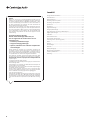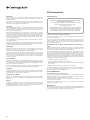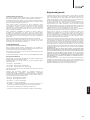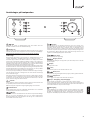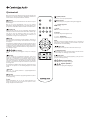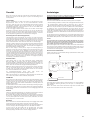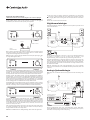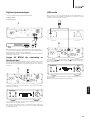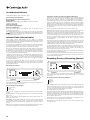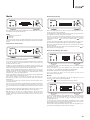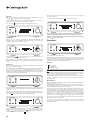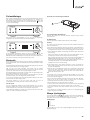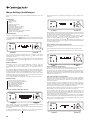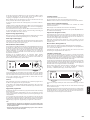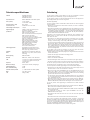Your music + our passion
Integrerad förstärkare
Bruksanvisning
2
SVENSKA

Innehåll
Viktigt!
Minx Xi är till stor del en programvarubaserad produkt och nya
funktioner och uppdateringar blir tillgängliga med jämna mellanrum.
Se avsnittet Upgrade Firmware (Uppgradera programvara) i slutet
av denna bruksanvisning för information om hur du kontrollerar om
det nns uppdateringar och uppdaterar din enhet automatiskt via
Internet. Detta tar bara några få minuter.
Vi uppmanar dig att kontrollera om det nns uppdateringar innan du
använder Minx Xi för första gången och sedan med jämna mellanrum.
Läs även supportsidan för Minx Xi på http://support.cambridgeaudio.
com för information om nya funktioner, råd om kompatibilitet med
andra produkter och ljudformat samt den senaste utgåvan av denna
bruksanvisning.
Se till att registrera ditt köp.
Besök: www.cambridge-audio.com/sts
Om du registrerar blir du den första som vi
informerar om:
• Framtida produktlanseringar
• Programvaruuppgraderingar
• Nyheter, händelser och exklusiva erbjudanden
samt tävlingar!
Denna handbok är utformad för att underlätta installation och
användning av denna produkt. Informationen i detta dokument har
kontrollerats noggrant vid tryckningstillfället. Cambridge Audio har
dock en policy av kontinuerliga förbättringar, vilket innebär att design
och specifikationer kan ändras utan föregående meddelande.
Detta dokument innehåller upphovsrättsskyddad information. Med
ensamrätt. Ingen del av handboken får reproduceras på mekaniskt,
elektroniskt eller annat sätt, i någon form, utan skriftligt tillstånd från
tillverkaren. Alla varumärken och registrerade varumärken tillhör sina
respektive ägare.
© Copyright Cambridge Audio Ltd 2013
Cambridge Audio och Cambridge Audios logotyp är varumärken som
tillhör Cambridge Audio.
Stream Magic är ett varumärke som tillhör Audio Partnership Plc och
är registrerad i EU och andra länder.
Andra märken som nämns är varumärken som tillhör respektive ägare
och används endast i referenssyfte.
Denna produkt innehåller programvara som är licensierad under
version 2 av GNU Public License och version 2.1 av GNU Lesser Public
License. Källkoden för denna programvara är tillgänglig från:
http://gpl.stream-magic.com/
Denna produkt innehåller teknologi som ägs av Microsoft Corporation
och används under licens från + Microsoft Licensing GP. Användning
eller distribution av sådan teknologi utanför denna produkt är förbjudet
utan licens från Microsoft Corporation och/eller Microsoft Licensing,
GP.
2
Viktiga säkerhetsinstruktioner ....................................................................................3
Wi-Fi-information ..........................................................................................................4
Begränsad garanti........................................................................................................5
Anslutningar på bakre panelen ................................................................................... 6
Anslutningar på frontpanelen ......................................................................................7
Fjärrkontroll ..................................................................................................................8
Anslutningar .................................................................................................................9
Högtalaranslutningar .................................................................................................10
Analoga ljudanslutningar ...........................................................................................10
Lägga till BT100 för streaming av Bluetooth-ljud ....................................................11
Digitala ljudanslutningar............................................................................................11
USB media ..................................................................................................................11
Användarinstruktioner ...............................................................................................12
Internet Radio (Internetradio)....................................................................................12
Streaming Services (Streaming-tjänster) .................................................................12
Media ..........................................................................................................................13
Podcasts .....................................................................................................................14
Förinställningar ..........................................................................................................15
Bluetooth ....................................................................................................................15
Menyn Ljudingångar ..................................................................................................15
Menyn Settings (Inställningar) ..................................................................................16
Tekniska specikationer ............................................................................................19
Felsökning ..................................................................................................................19

För din egen säkerhet bör du läsa följande viktiga säkerhetsinstruktioner försiktigt
innan du försöker att ansluta apparaten till nätuttaget. Instruktionerna hjälper dig
även att få bästa prestanda från enheten samt förlänga dess bruksliv:
1. Läs dessa instruktioner.
2. Behåll dessa instruktioner.
3. Uppmärksamma alla varningar.
4. Följ alla instruktioner.
5. Använd inte apparaten i närheten av vatten.
6. Rengör endast med en torr trasa.
7. Blockera inte någon av ventilationsöppningarna. Installera i enlighet med
tillverkarens instruktioner.
8. Installera inte i närheten av värmekällor som element, värmepannor, spisar
eller annan utrustning (inklusive förstärkare) som ger ifrån sig värme.
9. Kringgå inte säkerhetsanordningen i den polariserade eller jordade kontakten.
En polariserad kontakt har två stift, ett bredare än det andra. En jordad kontakt
har två stift och ett tredje jordningsstift. Det breda stiftet eller det tredje stiftet
är viktiga för din säkerhet. Om den medföljande kontakten inte passar i ditt
nätuttag ska du be en elektriker byta ut det gamla nätuttaget.
10. Skydda strömkabeln från att någon går på den eller att den kläms fast, särskilt
vid kontakterna, vägguttagen och platsen där de ansluts till apparaten.
11. Använd endast endast tillbehör som har angetts av tillverkaren.
12. Använd endast med vagn, ställning, stativ, fäste eller bord som
angetts av tillverkaren eller säljs med apparaten. När en vagn
används ska vagnen med utrustningen yttas försiktigt för att
förhindra att den välter och orsakar skador.
13. Koppla ur apparaten under åskväder eller när den inte ska användas under
en längre tid.
14. All service hänvisas till kvalicerad servicepersonal. Service krävs när
apparaten har skadats på något sätt, t.ex. om strömkabeln eller kontakten har
skadats, om vätska har spillts eller om föremål har fallit ned i apparaten samt
om apparaten har utsatts för regn eller fukt, inte fungerar normalt eller har
tappats.
VARNING
– Minska risken för brand eller elchock genom att inte exponera denna apparat
för regn eller fukt.
– Batterier (batteripaket eller installerade batterier) får inte exponeras för kraftig
hetta, t.ex. solsken, brand eller liknande.
Apparaten måste installeras på ett sätt som gör det möjligt att koppla ur
nätkontakten från nätuttaget (eller apparatens kontakt från baksidan av
apparaten). Om nätkontakten används för urkoppling, måste denna alltid vara
brukbar. Endast nätkabeln medföljer denna apparat.
Kontrollera att det nns tillräckligt med ventilation (minst 10 cm frigång på alla
sidor). Ställ inga föremål ovanpå denna apparat. Placera den inte på en matta
eller liknande mjuk yta och blockera inte några luftingångar eller -utgångar. Täck
inte över ventilationsgallret med föremål som tidningar, bordsdukar, gardiner eller
liknande.
Denna apparat får inte användas i närheten av vatten eller exponeras till droppande
eller stänkande vatten eller andra vätskor. Inga föremål fyllda med vätska, t.ex.
vaser, får ställas på apparaten.
Viktiga säkerhetsinstruktioner
Blixten med pilsymbolen i en triangel är avsedd att varna användaren för oisolerad
“farlig spänning” inom produkten som kan vara stark nog att ge personer en elstöt.
Utropstecknet i en triangel är avsedd för att uppmärksamma användaren på att
det nns viktiga drift- och underhållsinstruktioner (service) i handboken som
medföljer apparaten.
WEEE-symbol
Den överkorsade soptunnan är Europeiska Unionens symbol för att
indikera separat uppsamling av elektrisk och elektronisk utrustning.
Denna produkt innehåller elektrisk och elektronisk utrustning som
kan återanvändas, återvinnas eller återhämtas och inte får kasseras
med normalt osorterat hushållsavfall. Ta tillbaka apparaten eller
kontakta den auktoriserade återförsäljaren som du köpte produkten
från för med information.
CE-märkning
Denna produkt uppfyller de europeiska direktiven för
Lågspänningsutrustning (2006/95/EC), Elektromagnetisk
kompatibilitet (2004/108/EC) och Miljövänlig design för energirelaterade
produkter (2009/125/EC) när den installeras och används i enlighet med denna
instruktionsbok. För att apparaten ska fortsätta att uppfylla dessa direktiv får
endast tillbehör från Cambridge Audio användas med produkten och service måste
utföras av kvalicerad servicepersonal.
C-Tick-märkning
Denna produkt uppfyller Australian Communications Authoritys krav
för radiokommunikationer samt EMC-krav.
Gost-R-märkning
Denna produkt uppfyller kraven för elektronisk säkerhetsmärkning i
Ryssland.
3
SVENSKA

FCC-meddelande
Försiktighet: Exponering till radiofrekvensstrålning.
Enheten ska användas på ett sätt som minskar möjligheten av mänsklig kontakt
under normal användning.
När en extern antenn ansluts till enheten ska antennen placeras på ett sätt som
minskar möjligheten av mänsklig kontakt under normal användning. Denna
sändare får inte placeras på samma plats eller användas tillsammans med en
annan antenn eller sändare.
Meddelande från Federal Communications Commission i
U.S.A.
Denna utrustning har testats och ligger inom gränserna för en digital apparat i
Klass B, enligt Del 15 i FCC-reglerna. Dessa gränsvärden är skapade för att ge
rimligt skydd mot skadliga störningar i en bostadsinstallation.
Utrustningen genererar, använder och kan ge ifrån sig radiofrekvensenergi och
kan, om den inte installeras och används i enlighet med instruktionernas, orsaka
störningar som skadar radiokommunikationer. Det nns dock ingen garanti att
störningar inte förekommer vid vissa installationer. Om denna utrustning orsakar
skadliga störningar på radio- eller TV-mottagning, vilket kan fastställas genom att
stänga av och slå på utrustningen, uppmanas användaren att försöka korrigera
störningarna på ett eller er av följande sätt:
• Orientera om eller ytta mottagarantennen.
• Öka avståndet mellan utrustningen och mottagaren.
• Anslut utrustningen till ett nätuttag på en annan krets än den som mottagaren
är ansluten till.
• Rådgör med återförsäljaren eller en utbildad radio-/tv-tekniker.
FCC-varning: Alla ändringar eller modikationer som inte uttryckligen har godkänts
av parten som ansvarar för överensstämmelse kan leda till att användarens
tillstånd att använda denna utrustning dras in.
VIKTIG ANMÄRKNING:
FCC-meddelande om exponering till strålning:
Denna utrustning uppfyller FCC-strålningsgränserna som fastställts för icke-
kontrollerade miljöer. Denna utrustning ska installeras och användas med ett
avstånd på minst 20 cm mellan elementet och din kropp.
Denna sändare får inte placeras på samma plats eller användas tillsammans med
en annan antenn eller sändare.
Användning av produkten med 2,4 GHz i U.S.A. begränsas i den inbyggda
programvaran till kanaler 1 till 11.
Modifkationer
FCC kräver att användaren meddelas att eventuella ändringar eller modikationer
till denna enhet som inte uttryckligen är godkända av Cambridge Audio kan leda till
att användarens tillstånd att använda utrustningen dras in.
Wi-Fi-information
DEKLARATION OM ÖVERENSSTÄMMELSE MED FCC-REGLERNA FÖR
ELEKTROMAGNETISK KOMPATIBILITET
Vi, Cambridge Audio, Gallery Court, Hankey Place, London SE1 4BB,
deklarerar med enskilt ansvar att denna enhet,
Minx Xi med Wi-Fi-modul
som denna deklaration avser, uppfyller Del 15 i FCC-reglerna. Användning
sker på följande två villkor: (1) denna enhet får inte orsaka skadliga
störningar, och (2) denna enhet måste acceptera alla störningar som
mottas, inklusive störningar som kan orsaka oönskad användning.
Ventilation
VIKTIGT – Apparaten blir het när den används. Stapla inte era apparater på
varandra. Placera inte i ett instängt område som en bokhylla eller ett skåp utan
tillräcklig ventilation.
Kontrollera att små föremål inte faller genom någon av ventilationsgallren. Om
detta händer ska du stänga av apparaten med detsamma, koppla ur den från
nätströmmen och rådgöra med din återförsäljare.
Placering
Välj installationsplatsen försiktigt. Undvik att ställa apparaten i direkt solljus eller
nära en värmekälla. Inga lågor, t.ex. tända ljus får placeras på enheten. Undvik
platser som utsätts för vibration eller för mycket damm, kyla eller fukt. Apparaten
kan användas i ett måttligt klimat.
Apparaten måste installeras på en stadig, jämn yta. Placera inte i ett instängt
område som en bokhylla eller ett skåp. Alla utrymmen som är öppna på baksidan
(som ett särskilt ställ för utrustningen) går dock bra. Placera inte apparaten på en
instabil yta eller hylla. Apparaten kan falla och orsaka allvarliga skador på barn
eller vuxna, och dessutom orsaka allvarliga skador på produkten. Ställ inte annan
utrustning ovanpå apparaten.
P.g.a. magnetiska fält får inte skivspelare eller CRT TV-apparater nnas i närheten
p.g.a. möjliga störningar.
Elektroniska ljudkomponenter har en inkörningsperiod på cirka en vecka (om de
används era timmar om dagen). Efter denna tid har alla nya komponenter hamnat
på plats och ljudegenskaperna förbättras under denna tid.
Strömkällor
Apparaten ska endast förses med ström från en strömkälla som är märkt på
etiketten. Om du inte är säker på typen av strömförsörjning i ditt hem ska du
rådgöra med produktens återförsäljare eller det lokala elbolaget.
Apparaten har utformats för att lämnas i standby-läge när den inte används
eftersom detta förlänger förstärkarens livslängd (detta gäller för all elektronisk
utrustning). Stäng av apparaten genom att använda brytaren på bakre panelen.
Om du inte avser att använda apparaten under en längre tid, ska du koppla ur
kontakten från nätet.
Överbelastning
Överbelasta inte vägguttag eller förlängningskablar eftersom det kan leda till
risk för brand eller elstötar. Överbelastade nätuttag, förlängningskablar, frätta
strömkablar, skadad eller sprucken kabelisolering och trasiga kontakter är farliga.
De kan orsaka elstötar eller brandfara.
För in alla strömkablar ordentligt. Förhindra surrande och oljud genom att inte
bunta ihop anslutningskablarna med strömkabeln eller högtalarkablarna.
Rengöring
Rengör apparaten genom att torka av höljet med en torr luddfri trasa. Använd inte
rengöringsmedel som innehåller alkohol, ammoniak eller frätande medel. Spruta
inte sprejaskor mot eller i närheten av apparaten.
Avyttrande av batterier
Batterier kan innehålla ämnen som kan skada miljön. Avyttra alla urladdade
batterier med omsorg och i enlighet med lokal miljölagstiftning för återvinning av
elektronik.
Service
Användaren kan inte utföra service på dessa apparater. Försök aldrig reparera,
demontera eller bygga om apparaten om verkar nnas ett problem. Om denna
försiktighetsåtgärd ignoreras kan det leda till allvarlig elchock. Kontakta din
återförsäljare om du upplever problem eller haveri.
4

Kanada-Industry Canada (IC)
Denna Klass B digitala apparat uppfyller kraven i Kanadas direktiv ICES-003
Denna enhet uppfyller Industry Canadas licensundantagna RSS-standard(er).
Användning sker på följande två villkor: (1) denna enhet får inte orsaka störningar,
och (2) denna enhet måste acceptera alla störningar, inklusive störningar som kan
leda till att enheten inte fungerar på önskat sätt.
Under Industry Canadas bestämmelser får denna radiosändare endast
användas med en antenn av en viss typ med maximal (eller mindre) förstärkning
som godkänts för sändaren av Industry Canada. För att minska potentiella
radiostörningar för andra användare måste antenntypen och dess förstärkning
väljas så att ekvivalent isotropisk utstrålad kraft (e.i.r.p.) inte är mer än det som
behövs för lyckad kommunikation.
Denna radiosändare 9095A-MXI01 har godkänts av Industry Canada för
användning med antenntyperna som anges nedan med maximal tillåten
förstärkning och erforderlig antennimpedans för varje antenntyp som indikeras.
Användning av antenntyper som inte nns med i listan och som har en förstärkning
som är högre än den maximala förstärkningen för den typen, är förbjuden för
denna enhet.
C059-510137-A; Antenn+RG-178 Kabel+SMA omvänd kontakt, 3.0dBi, 50Ω
Denna utrustning uppfyller gränsvärdena i RSS-102 som angetts för en icke-
kontrollerad miljö. Utrustningen ska installeras och användas med ett minsta
avstånd på 20 cm mellan strålaren och din kropp.
VIKTIG ANMÄRKNING:
IC-meddelande om exponering till strålning:
Denna utrustning uppfyller Kanadas strålningsgränser som fastställts för
ickekontrollerade miljöer. Denna utrustning ska installeras och användas med ett
avstånd på minst 20 cm mellan elementet och din kropp.
Denna sändare får inte placeras på samma plats eller användas tillsammans med
en annan antenn eller sändare.
Cet appareil numérique de la classe B conforme á la norme NMB-003 du Canada.
Europa-EU-meddelande
Radioprodukter med märkningen CE 0889 eller CE-varningen uppfyller R&TTE-
direktivet (1995/5/EC) från EU-kommissionen.
Överensstämmelse med direktivet innebär att apparaten uppfyller följande
Europeiska normer.
• EN 60950-1 – Produktsäkerhet.
• EN 300 328 – Tekniska krav för radioutrustning.
• EN 301 489 – Allmänna EMC-krav för radioutrustning.
Fastställ typen av sändare genom att läsa identikationsetiketten på din produkt
från Cambridge Audio.
Produkter med CE-märkning uppfyller de europeiska direktiven för
Lågspänningsutrustning (2006/95/EC), Elektromagnetisk kompatibilitet
(2004/108/EC) och Miljövänlig design för energirelaterade produkter (2009/125/
EC) från EU-kommissionen. Överensstämmelse med dessa direktiv innebär att
apparaten uppfyller följande Europeiska normer.
• EN 55022 – Elektromagnetiska störningar.
• EN 55024 – Elektromagnetisk immunitet.
• EN 61000-3-2 – Övertoner i kraftledningar.
• EN 61000-3-3 – Flimmer i kraftledningar.
• EN 60950-1 – Produktsäkerhetsprodukter som innehåller radiosändaren är
märkta med CE 0889 eller CE-varningen och kan även bära CE-logotypen.
• EN 62301:2005 - Hushållsapparater. Mätning av standby-ström.
•1275/2008 - Implementering av EuP-direktivet för standby- strömförbrukning.
Cambridge Audio garanterar att denna produkt är fri från defekter vad gäller
material och hantverk (villkoren nedan gäller). Cambridge Audio reparerar eller
byter ut (Cambridge Audios val) denna produkt eller alla delar med fel i denna
produkt. Garantiperioderna varierar beroende på land. Om du är osäker ska du
kontakta din återförsäljare och se till att du behåller ditt köpbevis.
För att få garantiservice ska du kontakta den auktoriserade återförsäljaren för
Cambridge Audio där du köpte denna produkt. Om din återförsäljare inte har
lämplig utrustning för att utföra reparationen av din produkt från Cambridge
Audio kan återförsäljaren skicka den till Cambridge Audio eller en auktoriserad
serviceleverantör för Cambridge Audio. Du behöver frakta denna produkt i dess
originalemballage eller i ett annat emballage som ger lika bra skydd.
Köpbevis i form av kvitto eller fakturakvittens, som är bevis att produktens
garantiperiod fortfarande gäller, måste visas för att få garantiservice.
Denna garanti är ogiltig om (a) serienumret från fabriken har ändrats eller
avlägsnats från produkten eller (b) om denna produkt inte köptes från en
auktoriserad återförsäljare för Cambridge Audio. Du kan ringa Cambridge Audio
eller den lokala distributören för Cambridge Audio i ditt land för att bekräfta att
du har ett icke-ändrat serienummer och/eller att du köpte produkten från en
auktoriserad återförsäljare för Cambridge Audio.
Denna garanti täcker inte kosmetiska skador eller skador som beror på force
majeure, olycka, felanvändning, missbruk, underlåtelse, kommersiell användning,
eller modieringar till produkten eller någon del av produkten. Denna garanti
täcker inte skador som orsakas av felaktig användning, underhåll eller installation,
eller försök att reparera av någon annan än Cambridge Audio eller en Cambridge
Audio-återförsäljare, eller auktoriserad serviceleverantör, som har auktoriserats
att utföra garantiarbete för Cambridge Audio. Alla icke-auktoriserade reparationer
ogiltigförklarar garantin. Denna garanti täcker inte produkter som säljs SOM DE ÄR
eller MED ALLA FEL.
REPARATIONER ELLER BYTEN ENLIGT DENNA GARANTI UTGÖR KUNDENS ENDA
ERSÄTTNING. CAMBRIDGE AUDIO ANSVARAR INTE FÖR SLUMPMÄSSIGA SKADOR
ELLER FÖLJDSKADOR FÖR BROTT MOT UTTRYCKLIGA ELLER UNDERFÖRSTÅDDA
GARANTIER FÖR DENNA PRODUKT. MED UNDANTAG AV DE VILLKOR SOM
GÄLLER ENLIGT LAG ÄR DENNA GARANTI EXKLUSIV OCH GÄLLER ISTÄLLET
FÖR ALLA UTTRYCKLIGA OCH UNDERFÖRSTÅDDA GARANTIER INKLUSIVE, MEN
INTE BEGRÄNSAT TILL, GARANTIN FÖR SÄLJBARHET OCH LÄMPLIGHET FÖR ETT
PRAKTISKT ÄNDAMÅL.
Vissa länder och stater i U.S.A. tillåter inte uteslutning eller begränsning av
följdskador eller underförstådda garantier, därför kanske uteslutandena ovan
inte gäller för dig. Denna garanti ger dig specika rättigheter och du kan ha andra
lagstadgade rättigheter som varierar mellan olika stater eller länder.
Kontakta din återförsäljare för all service, med eller utan garanti.
Begränsad garanti
5
SVENSKA

Anslutningar på bakre panelen
Power AC
A1 A2
Ethernet
USB
Audio In
D2D1
Sub Out
HD/Local media
BT100
WiFi Dongle
Loudspeaker Terminals
Right Left
4-8 Ω
www.cambridge-audio.com
Rated Power Consumption: 300W
Designed and engineered in London, England
Minx Xi
Digital Music System
R
L
R
L
Digital Inputs
1
Huvudströmbrytare
Slår på nätspänning för Minx Xi mellan 220–230V och 100–120V.
Obs! Endast avsedd att användas av en professionell installatör eller Cambridge
Audio-återförsäljare.
2
Strömkontakt
När alla andra anslutningar har gjorts ska du ansluta den medföljande strömkabeln
till strömkontakten på Minx Xi och ett lämpligt nätuttag. Du kan nu använda Minx
Xi.
3
Trådlös antenn
Bör vara i upprätt läge enligt bilden. Möjliggör anslutning till 802.11b/g- eller
n-nätverk (2,4 GHz används endast för nätverk).
4
Högtalaruttag
Anslut kablarna från vänster kanals högtalare till de positiva och negativa uttagen
märkta med LEFT, och kablarna från höger kanals högtalare till de positiva och
negativa uttagen märkta med RIGHT.
Var försiktig att inga lösa kabellament kortsluter högtalarutgångarna. Kontrollera
att högtalaruttagen har dragits åt tillräckligt hårt för att ge en bra elektrisk
anslutning. Det är möjligt att ljudkvaliteten påverkas om skruvuttagen är lösa.
5
HD/Lokala media
Använd för att ansluta en USB-lagringsenhet eller en annan bärbar enhet som är
kompatibel med USB HD/minneskort som innehåller musikler. 1A max aktuell
hastighet.
6
BT100
Medföljande Cambridge Audio BT100 Bluetooth-adapter ska kopplas in här för
att lägga till funktioner för trådlös direktuppspelning från de esta telefoner,
surfplattor och bärbara datorer. Se det senare avsnittet för information.
7
Ethernet
Ethernet-port för anslutning till 10/100BASE-T lokalt nätverk (LAN).
8
Sub-out
För valfri anslutning av en strömförsörjd subwoofer.
9
Digitalingångar D1 och D2
Toslink och S/P DIF koaxiala digitalingångar.
Dessa ingångar kan förses med nya namn när de visas på frontpanelen, se det
senare avsnittet i handboken.
Obs! För att få bästa resultat från ditt system rekommenderar vi att du endast
använder högkvalitativa anslutningskablar från Cambridge Audio. Detta
säkerställer att du hör ditt system på samma sätt som vi utformade det. Fråga din
återförsäljare om information.
10
Analoga ingångar A1 och A2
Dessa ingångar är lämpliga för all källutrustning på linjenivå, t.ex. CD-spelare, DAB-
eller FM/AM-radio, o.s.v.
Dessa ingångar kan också förses med nya namn, se det senare avsnittet i
handboken.
Obs! Dessa ingångar en endast för analoga ljudsignaler. De bör inte anslutas till
den digitala utgången på en CD-spelare eller annan digital enhet.
1
2
3
4
6
5 8
7 9
10
6

1
USB
Använd för att ansluta en USB-lagringsenhet eller annan bärbar enhet som
innehåller musikler. 500 mA max aktuell förbrukning.
2
Standby/On
När du aktiverar enheten från standby blinkar lampan Standby/On cirka en gång i
sekunden när enheten startar, displayen är först tom, sedan visas ‘StreamMagic’.
Observera att hela startsekvensen kan ta cirka 30 sekunder att slutföra.
Inaktivt läge
Aktivera Inaktivt läge genom att först aktivera det i inställningsmenyerna. Gå till
”Settings (Inställningar) -> Idle Mode (Inaktivt läge)” och ställ in på ”On (På)”.
När Inaktivt läge är aktiverat kan Minx Xi försättas i ett viloläge som använder
mindre ström med knappen Standby/On. Displayen stängs av och många av de
interna processerna och kretsarna avaktiveras för att minska strömförbrukning.
Skillnaden mellan Inaktivt läge och Standby-läge är att strömmen förblir ansluten
till huvudkontrollen, Ethernet- och Wi-Fi-delarna i Inaktivt läge.
I Inaktivt läge är nätverksfunktioner fortfarande aktiva i bakgrunden. Detta betyder
att Minx Xi snabbt kan väckas från viloläget till aktivt läge med frontpanelen, den
infraröda fjärrkontrollen och kontrollbussen samt iOS-appen som körs på iPhone
eller iPad. Detta är inte möjligt när enheten är i Standby-läge.
Korta tryck på knappen Standby/On växlar Minx Xi mellan aktivt läge och viloläge.
Obs! när enheten har försatts i viloläge kan du inte väcka enheten till aktivt läge
innan 5 sekunder har gått.
Fullständig standby kan fortfarande aktiveras genom att hålla knappen Standby/
On nedtryckt i mer än 2 sekunder. Ett till tryck på knappen Standby/On slår på
enheten helt, men kom ihåg att detta inte kan göras över nätverket (d.v.s. från iOS-
appen) och det tar längre att aktivera enheten.
3
Phones
Gör det möjligt att ansluta stereohörlurar med ett 6,35mm kontakt. Hörlurar med
en impedans på mellan 32 och 600 ohm rekommenderas.
Obs! Om du kopplar in högtalarna stängs högtalarutgången av automatiskt.
4
Infrarödsensor
Mottar IR-kommandon från den medföljande fjärrkontrollen. En fri oblockerad
siktlinje mellan fjärrkontrollen och sensorn krävs.
5
(Minne)
Tryck för att komma åt minnesfunktioner för att aktivera och spara förinställningar.
Minx Xi kan spara förinställningar som kan vara Internet Radio-kanaler,
direktuppspelningar från Streaming-tjänster eller ditt eget val av webbadress för
Internet Radio. Se avsnittet nedan.
6
(Svara)
Detta är knappen för svar/interaktiva funktioner. Tryck när du lyssnar på en
Internetradiokanal eller Streaming-tjänst som har någon form att interaktion med
användaren. Denna funktion visar en interaktiv meny (om tillämpligt). Denna
funktion används normalt för att indikera att du gillar eller inte gillar den aktuella
musiken så att tjänsten kan anpassa musiken som spelas till din personliga smak.
För uppspelning av Media (UPnP eller Lokal) växlar denna knapp mellan att visa
‘Spelas nu’ och bläddringsdisplayen för aktuell media.
7
Spela/Paus
Spelar upp och pausar uppspelning.
8
Stoppa/Ta bort
Tryck under uppspelning för att stoppa eller tryck i olika menyer för att ta bort det
aktuella objektet.
9
Display
Visar apparatens status.
10
(info)
Växlar mellan ‘Spelas nu’ och aktuella media som visas.
11
Retur/Hem
Kort tryck för att återgå till föregående meny. Långt tryck för att gå till hemskärmen.
12
Hoppa över
Tryck en gång för att hoppa framåt eller bakåt med ett spår.
13
Volym / Navigering/välj(vridreglage)
Rotera samtidigt som displayen ‘nu spelas är aktivt för att justera volymen.
Om du trycker på Huvudmeny, Tillbaka eller Info, återgår du till menynavigation. I
menynavigationsläget kan du rotera kontrollen för att ytta mellan olika objekt och
trycka in kontrollen för att välja ett markerat objekt.
14
MP3-ingång
Denna källingång gör det möjligt att ansluta en bärbar ljudenhet som en MP3-
spelare direkt till enhetens frontpanel med en 3,5mm stereokontakt (märkt MP3).
Välj MP3 som ingångskälla med hjälp av ‘Ljudingångar’ på huvudmenyn eller
knappen för direkt MP3 på fjärrkontrollen för att lyssna på din bärbara ljudenhet.
1
2 3
5
4
10
6
11
7
12
8
14
9 13
Anslutningar på frontpanelen
7
SVENSKA

8
Fjärrkontroll
Minx Xi levereras med en fjärrkontroll med samma kontroller och
funktioner som enhetens frontpanel. Medföljande AAA-batterier
måste sättas in innan fjärrkontrollen kan användas.
(Minne)
Tryck för att komma åt minnesfunktioner för att aktivera och spara
förinställningar.
Minx Xi kan spara förinställningar som kan vara Internet
Radiokanaler, direktuppspelningar från Streaming-tjänster eller
ditt eget val av webbaddress för Internet Radio. Se avsnittet nedan.
Standby/On
Växlar Minx Xi mellan På och det miljövänliga lågströmsläget
Standby. Om enheten är aktiverad kan den försättas i Inaktivt läge.
Obs! Det tar cirka 30 sekunder för Minx Xi att vakna från
standbyläge, under denna tid blinkar lampan Standby/On på
frontpanelen, men inget visas i displayfönstret.
Display
Ändrar ljusstyrkan för displayens bakljus på Minx Xi. Det nns tre
ljusstyrkenivåer; av, mörk och ljus och ett alternativ för att stänga
av bakljuset.
När displayen är inställd på OFF (Av) visas inget på skärmen tills ett
val görs via frontpanelen eller fjärrkontrollen. Displayen aktiveras
sedan igen och gör det möjligt att bläddra i menyn och göra dina
val. Displayen växlar automatiskt tillbaka efter några sekunder om
inga ytterligare val görs.
Huvudmeny
tryck för att öppna fyra grundläggande menyer för mediatyper
direkt
(Svara)
Detta är knappen för svar/interaktiva funktioner. Tryck när du
lyssnar på en Internetradiokanal eller Streaming-tjänst som har
någon form att interaktion med användaren. Denna funktion
visar en interaktiv meny (om tillämpligt). Denna funktion används
normalt för att indikera att du gillar eller inte gillar den aktuella
musiken så att tjänsten kan anpassa musiken som spelas till din
personliga smak.
För uppspelning av Media (UPnP eller Lokal) växlar denna knapp
mellan att visa ‘Spelas nu’ och bläddringsdisplayen för aktuell
media.
Blanda
Tryck för att aktivera/avaktivera uppspelningsfunktionen
slumpmässigt/blanda.
Upprepa
Tryck för att aktivera/avaktivera uppspelningsfunktionen (endast
medieuppspelning).
i (info)
Ändrar displayfönstret för att visa ‘Nu spelas’-information om
spåret som spelas upp. Om du trycker när ‘Nu spelas’ är aktivt,
återgår displayen till mediamenyerna.
Ljudton/Balans
Tryck för att visa menyn Ljudton/Balans.
Stäng av ljud
Tryck för att stänga av/slå på ljudet från högtalarutgångarna.
Volym upp/ned
Volymjustering.
Hem
Gå direkt till översta Hem-menyn.
Återgå
Tryck för att återgå till föregående meny.
Navigering
Tryck för att navigera i huvudmenyerna.
Enter
Tryck för att acceptera objektet/funktionen som är markerad på
skärmmenyn. I frekvensväljarläge, tryck och håll för att spara den
aktuella kanalen som förinställning.
Hoppa över
Tryck en gång för att hoppa framåt eller bakåt med ett spår.
Stoppa/Ta bort
Tryck en gång för att stoppa medieuppspelning. Används även för
att ta bort objekt om tillämpligt (tryck och håll).
Spela/Paus
Tryck en gång för att starta medieuppspelning. Tryck igen för att
göra paus i mediauppspelning.
Analoga ljudkällor
Används för att välja analoga källingångar.
Digitala ljudkällor
Används för att välja digitala källingångar.

9
SVENSKA
Minx Xi kan ta emot och spela upp media från era olika källtyper. Nedan har vi
försökt ge en översikt över de olika typerna av tjänster och terminologi som du
kanske påträffar.
Internetradio
Dessa är ’radiokanaler’ som sänds över Internet. För närvarande kan Stream
Magicsortimentet komma åt cirka 20 000 Internetradiokanaler sorterade
efter plats, språk och genre. Listan med tillgängliga kanaler bearbetas ständigt
och uppdateras automatiskt till din enhet via Internet. Om du registrerar på
StreamMagic-webbplatsen (www.streammagic.com) kan du även bläddra bland
kanalerna och ställa in förval på din PC.
Du kan även lägga till kanaler till dina enheter som inte nns i Stream Magic-
databasen för närvarande, föreslå nya kanaler för oss och mer. Det nns även
länkar och hjälp för att ställa in tredje partens Streaming-tjänster från ett stort
antal andra leverantörer. Andra Stream Magic-funktioner lanseras i framtiden,
besök webbplatsen regelbundet för att se de senaste utvecklingarna.
Streaming Services (Streaming-tjänster)
Streaming-tjänster liknar Internetradio men kommer från andra leverantörer
och innebär ofta någon slags interaktion med användaren. Eftersom Streaming-
tjänster brukar ge användaren ett visst val över innehållet de lyssnar på, är de även
licensierade på ett annat sätt än iRadio av musikbolagen och ofta har varje tjänst
endast överenskommelser i vissa länder och kanske tar ut en medlemsavgift.
Exempel på sådana tjänster är Aupeo!, Pandora, Rhapsody, SIRIUS/XM, Live365
m.. Alla tillåter viss kontroll över innehållet från ‘spela något som låter som U2’
till möjligheten att välja och spela hela album. Vissa erbjuder även möjligheten att
ladda ned innehåll för användning ofine.
Minx Xi stöder många av dessa tjänster, navigera till Streaming-tjänster på
enheten för en lista, eller besök vår webbplats på www.stream-magic.com för mer
information om vilka tjänster som är tillgängliga i ditt område, vad de erbjuder
och hur du registrerar dig. Dessa tjänster kommer från tredje parter och trots att
vi stöder anslutningarna till dem kommer de inte från oss och vi ansvarar inte på
något sätt för tjänsterna som tillhandahålls. Ditt konto är med tjänsten, vi fungerar
endast som en webbplats för att göra anslutningen enklare och behändigare.
Dessutom stöder vi rätt programvara på vår enhet för att möjliggöra uppspelning
och bläddring i innehållet från leverantören.
Nätverksmedia
Stream Magic stöder ett stort antal komprimerade format; CODEC-typerna
MP3, AAC, WMA och Ogg Vorbis stöds. För riktiga musikälskare stöds även
okomprimerad PCM (i en WAV-behållare) eller förlustfritt komprimerad FLAC, som
båda kan innehålla mellan 16 bitars 44,1 kHz från CD-skivor upp till 24 bitar / 96
kHz för ‘bättre än CD’ kvalitet från lämpliga nedladdningswebbplatser.
Obs! För att detta ska fungera på din server måste du även ha stöd för den CODEC
som du vill använda eftersom vissa har begränsningar och kanske inte kan
användas med t.ex. FLAC-ler. Kontrollera alltid att servern som du vill använda
även stöder de CODECformat som du föredrar.
För förlustfria/okomprimerade format måste både servern och
nätverksanslutningen upprätthålla den bithastighet som krävs.
Obs! Vi rekommenderar inte användning av Wi-Fi-anslutningar för innehåll med
över 16 bitars 44,1/48 kHz of det är förlustfritt/okomprimerat.
USB Media
Minx Xi stöder även USB-media från USB-minneskort eller USB-hårddiskar och har
två USB1.1-portar för detta ändamål. I detta fall kan Minx Xi helt enkelt bläddra i
mapparna som nns på anslutna media och visa dem. Endast innehåll som kan
spelas av Minx Xi visas. Denna funktion tillhandahålls för behändig åtkomst till
tillfälliga lagringsenheter.
Vi rekommenderar dock att UPnP används för kontinuerlig användning av lagrade
media eftersom UPnP-systemet har stöd för albumomslag, sostikerad bläddring
och ltrering av innehåll samt andra funktioner som inte är tillgängliga med enkel
mappbläddring.
Podcast
Podcast är arkiverade ljudinspelningar som kan laddas ned från Internet. Podcast
är ofta inspelningar av tidigare livesändningar eller innehåll i avsnitt.
Minx Xi stöder olika tredje parts podcast-tjänster, navigera till Podcasts på enheten
för listan som är tillgänglig i ditt område. Dessutom stöder Minx Xi ditt personliga
urval av podcast-tjänster om du känner till deras URL (webbadress) via Stream
Magic-webbplatsen, se avsnittet nedan.
Bluetooth
Minx Xi levereras med vår BT100 Bluetooth-adapter som möjliggör direkt trådlös
streaming av ljud från många telefoner, surfplattor och bärbara datorer.
Bluetooth-ljud tillåter uppspelning från enheternas egna uppspelningsfunktioner,
men även från appar från streamingtjänsten som du har laddat ned till dem.
På detta sätt kan du enkelt ladda ned och använda appar som Spotify,
Napster, Pandora, Rhapsody med era på din Bluetooth-enhet och använda
direktuppspelning på din Minx Xi för att få bästa möjliga ljudkvalitet.
Översikt
VIKTIGT! Kontrollera att enheten är avstängd innan du gör anslutningar. Detta
gäller även när enheter ansluts till eller kopplas från Minx Xi.
Nätverksanslutningar
Innan du kan använda din Minx Xi för iRadio/Streaming måste du ha följande:
• Internetanslutning (bredband, t.ex. ADSL) med en lämplig Internetleverantör (ISP).
• En nätverksanslutning antingen trådlös via 802.11b/g eller n Wi-Fi eller
Ethernetanslutning med kabel (10 eller 100 Mbit/sek via en RJ45-anslutning).
Obs! Om du vill spela innehåll av typen 24 bitar/48kHz eller 24 bitar/96kHz från
en UPnPserver, krävs en Ethernet-anslutning med kabel eftersom den höga
datahastigheten för dessa ler är för mycket för de esta Wi-Fi-nätverk att hantera.
I många fall är bredbandsmodemet, routern och den trådlösa åtkomstpunkten en
enda kombinerad enhet som tillhandahålls av din Internetleverantör eller köps från
en datorbutik.
Om ditt trådlösa nätverk har kongurerats för att använda datakrypteringstyperna
Wired Equivalent Privacy (WEP) eller Wi-Fi Protected Access (WPA) måste du känna
till din WEPeller WPA-nyckel så att du kan få Minx Xi att kommunicera med nätverket.
VIKTIGT:
Innan du fortsätter ska du kontrollera att din trådlösa åtkomstpunkt eller router är
aktiverad och fungerar med din bredbandstjänst (använd datorn för att kontrollera
detta). För att få denna del av systemet att fungera måste du läsa instruktionerna
som medföljde den trådlösa åtkomstpunkten eller routern.
Minx Xi kan kongureras för att ansluta till ett trådlöst nätverk eller ett kabelnätverk
eller så har den en Auto-inställning (standard). Med Auto letar Minx Xi efter varje typ
av anslutningstyp och väljer den typ som är närvarande. Du kan även tvinga enheten
att använda en viss anslutningstyp, se avsnittet Inställningar nedan.
Ansluta till ett kabelnätverk
Koppla in ena änden av en nätverkskabel (Kategori 5/5E till Ethernet-kabel) i LAN-
porten på enhetens baksida.
Broadband Router/Modem
Internet
Ethernet-kabel
Obs! Anslut endast spelarens LAN-port till en Ethernet-port som stöder 10BASE-T
eller 100BASE-TX. Anslutning till andra portar eller jack, t.ex. telefonjack, kan
skada enheten.
Minx Xi bör ansluta till ditt nätverk automatiskt enligt nedan via DHCP; detta
betyder att den automatiskt får en IP-adress av din router.
Anslutningar

10
Ansluta till ett trådlöst nätverk
VIKTIGT: Wi-Fi-antennen får inte anslutas(kopplas ur när enheten är påslagen.
Placera Minx Xi inom räckhåll för ditt trådlösa nätverk (normalt 10-30 m för en
lämplig trådlös sändare, även om detta påverkas av väggar och din byggnads
konstruktion) och aktivera den med brytaren på frontpanelen.
10-30 m avstånd
Router/
Bredbandsmodem
Internet
Minx Xi ansluter automatiskt och erhåller en IP-adress från ditt trådlösa nätverk.
Avancerade användare kan ge Minx Xi en statisk IP-adress, se avsnittet ‘Network
cong’ (Nätverkskonguration) i bruksanvisningen.
Obs! Om du gör ett misstag vid något tillfälle kan du alltid trycka på knappen
för
att återgå till föregående skärm.
Enheten söker nu efter alla tillgängliga trådlösa nätverk och visar “Scanning” (Söker).
Om inga hittas, visar enheten: “No Wireless Networks Found” (Inga trådlösa nätverk
hittades).. Om detta inträffar måste du antingen ytta Minx Xi närmare din trådlösa
åtkomstpunkt eller undersöka om det nns ett problem med ditt trådlösa nätverk.
När Minx Xi hittar ditt trådlösa nätverk, visar den sändningsnamnet (ESSID) för
åtkomstpunkten – detta är ett namn som tilldelas åtkomstpunkten av personen som
installerar nätverket, det kan vara ett standardnamn för din router/trådlösa nätverk
eller så kan det vara ett mer familjärt namn som t.ex. “Pelles Wi-Fi” o.s.v. Om din Minx
Xi hittar mer än ett trådlöst nätverk kan du helt enkelt välja vilket som du vill ansluta
till. Vrid vridreglaget för att se ESSID-namnet för varje trådlöst nätverk.
När ESSID-namnet för det trådlösa nätverket som du vill ansluta till visas, trycker du
på knappen SELECT. Om ditt nätverk inte är kongurerat med en krypteringskod, visar
skärmen “Connecting to network” (Ansluter till nätverk) och sedan “Network OK”.
Om skärmen visar antingen “Enter WEP key” eller “Enter WPA key” (Ange WEP/
WPAnyckel), så använder nätverket en av de krypteringssystem som stöds: Wired
Equivalent Privacy (WEP) eller Wi-Fi Protected Access (WPA). Nu behöver du ange
korrekt WEP- eller WPA-kod. Personen som installerade det trådlösa nätverket först
vet vad denna kod är (eller kan återställa till en ny känd kod); om det inte är du
måste du ta reda på vem det är.
Efter 3 sekunder visar displayen en skärm för att ange koden. Ange koden genom
att använda vridreglaget för att välja varje tecken i koden i tur och tryck sedan på
knappen SELECT när du har valt varje tecken.
Obs! WEP- och WPA-koderna är skiftlägeskänsliga, därför måste de anges exakt.
När det sista tecknet har angetts använder du vridreglaget för att välja tecknet
och trycker på knappen SELECT. Det är lite bökigt, men du behöver bara göra
detta en gång. Minx Xi kommer ihåg denna kod och använder den automatiskt i
framtiden.
Enheten bör nu kunna ansluta till nätverket.
Högtalaranslutningar
Kontrollera högtalarnas impedans. Högtalare med en impedans på mellan 4 och
8 ohm rekommenderas.
De röda högtalarterminalerna är positiva (+) och de svarta högtalarterminalerna
är negativa (-). Kontrollera att du för in kabeln med rätt polaritet i varje
högtalaranslutning, annars kan ljudet bli svagt och förvrängt med för lite bas.
Förbered högtalarkablarna för anslutning genom att skala bort cirka 10mm eller
mindre av den yttre isoleringen. Mer än 10mm kan orsaka en kortslutning. Vira
ihop vajrarna tätt så att det inte förekommer några lösa vajrar. Tryck in terminalen,
för in högtalarkabeln genom hålet i terminalens sida och släpp terminalen så att
den klämmer fast kabeln.
Obs! Alla anslutningar görs med vanlig högtalarkabel. Om en aktiv subwoofer
används ska den anslutas med en standard enkel RCA/phono-kabel (kallas ofta
‘Sub-Link’).
Analoga ljudanslutningar
Obs! Koppla inte in nätkabeln eller aktivera apparaten tills alla anslutningar har
gjorts.
Ljudspelare/inspelning
(Kassett/MD/CD-R)
CD-spelare
Utgång
Utgång
Anslut till källutrustning med stereo phono/RCA-kablar (stereo 2RCA-2RCA).
Kassett/MD/CDR-spelare med inspelning kräver två uppsättningar stereo phono/
RCA-kablar, en för inspelning och en för avlyssning.

11
SVENSKA
Två typer av digitala ljudanslutningar kan göras på Minx Xi:
D1 Optical (Toslink)
D2 Coaxial (S/P DIF)
Båda anslutningar kan användas samtidigt och de kan väljas som olika källor.
För anslutning med S/PDIF ska du alltid använda en 75 ohm RCA/Phono till RCA/
Phono-kabel som är specikt utformad för digitalt ljud.
TOSlink-anslutningen kräver en särskild TOSlink-beroptisk kabel. Kontakta din
återförsäljare för information.
Lägga till BT100 för streaming av
Bluetooth-ljud
Minx Xi levereras med vår BT100 Bluetooth-adapter. Denna ska föras in i USB-
sockeln märkt BT100 (enligt bilden nedan) på den bakre panelen när Minx Xi är
avstängd. Du kan nu slå på Minx Xi och den känner automatiskt av att BT100 har
installerats.
När BT100 är inkopplad i den bakre USB-porten visas ett extra menyobjekt,
‘Bluetooth’, i huvudmenyn.
Om du väljer detta kan Minx Xi motta trådlöst Bluetooth-ljud från de esta
telefoner/surfplattor och bärbara datorer.
Både standard SBC CODEC och den nya högkvalitativa AptX CODEC stöds
(om enheten som sänder stöder dessa). Se det senare avsnittet för fullständig
användningsinformation.
Minx Xi kan även spela upp ljudinnehåll från standard USB-hårddiskar och
minneskort. Kopiera dina medieler till USB-enheten och anslut den till USB-
ingången på fram- eller baksidan av enheten.
Tryck och håll ned -knappen (eller tryck på -knappen på fjärrkontrollen)
för att komma åt den översta menyn. Välj menyn ‘Media’ och sedan objektet ‘Local
Media’ (Lokala media).
Du kan nu bläddra genom USB-media med vridreglaget eller knapparna
på fjärrkontrollen.
Obs! Minx Xi visar endast medialer som den känner igen.
Digitala ljudanslutningar USB media

12
Huvudmenyn för Minx Xi består av följande 7 objekt:
Internet Radio (Internetradio)
Streaming Services (Streaming-tjänster)
Media (Media)
Bluetooth
(Endast tillgängligt när BT100 är ansluten till bakre
panelens USB-ingång)
Podcasts (Podcast)
Audio Inputs (Ljudingångar)
Settings (Inställningar)
Dessa ger åtkomst till fyra grundläggande typer av medieval plus en
inställningsmeny för enheten.
Du kan återgå till denna meny när som helst genom att trycka och hålla knappen
. Rulla genom menyobjekten med rullhjulet eller navigeringsknapparna på
fjärrkontrollen och tryck in rullhjulet eller använd valknappen på fjärrkontrollen för
att välja objektet som du vill ha.
Internet Radio (Internetradio)
Stream Magic Internet Radio-tjänsten ger dig åtkomst till tusentals
Internetradiokanaler. Det stora utbudet på Internet gör det möjligt att hitta nymusik,
lyssna på kanaler på ditt eget språk (eller du kanske lär dig ett nytt språk?), från din
hemstad eller från din favoritgenre.
Var medveten om att ljudkvaliteten på Internetradio beror mycket på bithastighet
och komprimeringsteknologi som används av sändaren, men urvalet är enormt.
Med Internetradio kan du leta efter och hitta ny musik från hela världen.
Obs! Som en ‘samlingstjänst’ organiserar vi helt enkelt bläddring och anslutning
för dessa kanaler så att du slipper söka efter dem eller skriva in webbadresser
eller liknande för att komma åt dem. Trots att vi regelbundet kontrollerar kanalerna
för att se om de fortfarande sänder på ett pålitligt sätt med godkänd kvalitet, kan
vi inte ansvara för deras innehåll på något sätt.
I tillägg till de tusentals kanaler som vi erbjuder, kan du lägga till kanaler som du
vill lyssna på men som inte inkluderas i vår tjänst via Stream Magic-webbplatsen
på www.stream-magic.com, se avsnittet nedan. Du kan även besöka webbplatsen
www.streammagic.com och föreslå nya kanaler som vi kan lägga till för tjänsten.
Vi välkomnar dinaåsikter.
Du behöver inte registrera din Minx Xi för att använda den kostnadsfria
tjänsten Stream Magic Internet Radio men om du registrerar kan du redigera
inställningar på din Minx Xi via webbplatsen, hantera förval, ställa in tredje parters
Streamingtjänster och mer.
Använda Internetradio
Tryck och håll knappen för att återgå till den översta menyn.
Välj Internet Radio från listan med vridreglaget och tryck sedan på reglaget för att
välja. Minx Xi har följande undermenyer:
Internet Radio (Internetradio)
Location (Plats)
Genre
Search (Sök)
Du kan nu vrida vridreglaget för att välja mellan alternativen Location, Genre eller
Search.
Location (Plats) - Här kan du välja bland kanalerna i en av länderna som du väljer
från en lista.
Genre – Gör det möjligt att söka radiokanaler efter deras anmälda innehåll, t.ex.
Rock, Sport, Nyheter, o.s.v.
Search (Sök)– Gör det möjligt att söka efter en kanal som du kan namnet på. Ange
det fullständiga namnet eller första delen av namnet på den önskade kanalen.
Minx Xi visar en lista med alla kanaler som innehåller ett ord som börjar med din
sökterm.
Obs! Trots att vi kontrollerar alla kanaler för kontinuerlig drift, sänder vissa kanaler
inte 24 timmar om dygnet och vissa kanaler kanske inte alltid är online.
Registrera din Minx Xi på Stream Magicwebbplatsen
Om du vill komma åt extrafunktioner på din Minx Xi som t.ex. att länka strömmande
tjänster till din Minx Xi, lägga till icke-Stream Magic Internetradiokanaler
eller redigering, kopiering, ändring av ordningsföljden eller borttagning av
förinställningar måste du först starta ett kostnadsfritt konto med Stream Magic.
Öppna www.stream-magic.com från en webbläsare. Klicka på länken ’Register’
(Registrera) och följ instruktionerna på skärmen för att starta ett konto och länka
din Minx Xi till det nya kontot genom att ange den sjusiffriga registreringskoden för
din Minx Xi, som nns under menyn ’Settings> Register’ (Inställningar > Registrera)
på själva Minx Xi.
Detta är en unik kod som genereras av enheten under registreringen.
Obs! Koden nns endast kvar i cirka 10 minuter, om du inte använder koden under
denna tid måste du avsluta och öppna menyn igen för att skaffa en ny kod.
Din Minx Xi är nu registrerad och du kan använda webbplatsen för att hantera dina
förinställningar, Podcast och mer. Du kan även föreslå nya kanaler för oss, ställa
in 3:e parts Streaming-tjänster och visa information om nya produkter från oss.
När du har skapat och loggat in på ditt nya konto kan du lägga till, ta bort eller
ändra ordningsföljd på förinställningar på din Minx Xi från iken ‘Presets’
(Förinställningar).
Det nns även en förbättrad sökfunktion för Internet-radiokanaler där du kan söka
efter kanaler enligt minimum bithastighet o.s.v. och även en funktion som gör det
möjligt att lägga till Internet-radiokanaler som inte kommer från Stream Magic som
förinställningar om du känner till kanalens webbadress (URL).
Om du vill lägga till ytterligare Stream Magic-produkter till ditt bentliga Stream
Magickonto (du kanske vill ha en andra eller tredje Stream Magic i ett annat rum)
kan detta göras genom att öppna iken ‘Players’ (Spelare) i Stream Magic och
klicka på länken ‘Add a player’ (Lägg till en spelare).
Du kan sedan välja att kopiera alla eller vissa av de bentliga förinställningarna
från din aktuella Stream Magic till den nya.
Obs! Du kan registrera så många produkter som du vill och hantera förinställningar,
o.s.v. för era produkter som kan nnas i olika delar av världen på ett enkelt sätt
från din Stream Magic-webbplats.
Streaming Services (Streaming-tjänster)
Minx Xi stöder ett stort antal Streaming-enheter från andra leverantörer som
ofta innebär någon slags interaktion med användaren. Minx Xi har följande
undermenyer:
Streaming Services (Streaming-tjänster)
Aupeo!
Live365
MP3tunes
O.s.v.
Obs! Tillgängliga tjänster varierar beroende på var du benner dig geograskt sett.
Eftersom Streaming-tjänster normalt ger användaren visst val över innehållet de
lyssnar på, är de licensierade på ett annat sätt till iRadio av musikbolagen och ofta
har varje tjänst endast överenskommelser i vissa länder.
En abbonemangskostnad kanske gäller.
Exempel på sådana tjänster är Pandora, Rhapsody, SIRIUS/XM, Live365, Mp3Tunes
m.. När du öppnar denna meny visas tjänsterna som är tillgängliga i ditt land.
Tjänsterna som är kostnadsfria att använda och de som har en kostnadsfri version
börjar att fungera direkt, andra hänvisar dig till den aktuella registreringssidan där
du kan registrera dig om du vill.
Mer information om vad dessa tjänster erbjuder nns på webbplatsen www.
streammagic.com. Länkar till tjänsterna nns också där.
Webbplatsen kan också förhindra att tjänster som du inte vill registrera dig för
visas i denna meny.
Användarinstruktioner

13
SVENSKA
Media
Minx Xi kan komma åt media från UPnP/DNLA-servrar eller USB Media som ansluts
via USB. Minx Xi har följande undermenyer:
Media
UPnP Servers (UPnP-servrar)
USB Media
Queue (Kö)
UPnP är att föredra eftersom den tillåter bläddring efter artist, album och andra
kriterier, har stöd för styrning från Wi-Fi-kontrollen och media kan delas bland era
enheter.
UPnP Servers (UPnP-servrar)
Din Minx Xi kan anslutas till datorer eller nätverksanslutna lagringsenheter som
har en Universal Plug and Play (UPnP) AV-server.
När du använder en UPnP-server för att dela media fastställs sök- och valkriterier
av servern, inte Minx Xi. Kriterierna inkluderar normalt inte Album, Artist och
ytterligare alternativ som Genre.
Om Minx Xi är korrekt kongurerad för ditt nätverk, kommer den att hitta och
ansluta till de UPnP-server som hittas när du öppnar uppspelningsmenyn för UPnP.
Sedan kan du navigera i menystrukturen från den aktuella servern.
Det nns många lämpliga programvarupaket för UPnP-servrar för PC och Mac.
Enskilda servrar och Network Attached Storage-enheter (NAS) med inbyggda
UPnPserverfunktioner är också tillgängliga. Se installationsguiderna på vår
webbplats: http://support.cambridgeaudio.com/.
När du har installerat en lämplig server ska du navigera till menyn Media/UPnP
Servers på Minx Xi och trycka på knappen Select.
Minx Xi gör en sökning av ditt nätverk och rapporterar alla UPnP-servrar som
den hittar. Om inga hittas, visas “No Servers Found” (Inga servrar hittades) i
displayfönstret.
Om en eller era servrar hittas, visas deras namn och du kan välja vilken som du
vill skaffa innehåll från.
Välj servern som du vill använda, så laddar Minx Xi den lämpliga menystrukturen
från servern. Dessa ger normalt möjlighet att bläddra efter Album, Artist, Genre,
o.s.v. Detär viktigt att förstå att menystrukturen här kommer från servern, inte Minx
Xi.
Du kan nu bläddra och välja från musikinnehåll i ett format som stöds av Stream
Magic6 (för närvarande AAC, MP3, WMA, AIFF, FLAC, WAV och Ogg Vorbis).
Obs! Observera att inte alla servrar stöder hantering av alla dessa format.
Kontrollera alltid att servern som du använder stöder de format som du vill
använda. Till exempel använder Windows Media Server inte formatet FLAC för
närvarande.
Alfanumerisk sökning
Detta är en sökfunktionsmeny som förts in av Minx Xi i bläddringsträdet för UPnP-
servrar som stöder en extern sökfunktion.
Om tillgängligt kan du välja alfanumerisk sökning och sedan ange namnet eller en
del av namnet för ett album eller spår som du vill hitta.
Välj varje tecken i följd med navigerings-/valreglaget, rotera till varje tecken och
tryck in för att välja. Du kan även använda hoppa över-knapparna för att ytta
framåt/bakåt ett tecken,
för att skriva in ett tecken och för att ta bort
ett tecken.
När du är klar trycker du på knappen
för att navigera till symbolen och trycker
på knappen Enter på fjärrkontrollen eller trycker på Navigerings-/valreglaget.
Minx Xi visar sedan alla albumnamn eller spårnamn som den hittar som matchar
den inskrivna texten.
Sedan kan du enkelt välja önskat objekt och trycka på knappen Enter eller
på
fjärrkontrollen för att börja spela upp.
Skärmen ‘Now Playing’ (Nu spelas)
Om du väljer en ny kanal, ström eller medieobjekt startas uppspelning samtidigt
som skärmen ‘Nu spelas’.
Aktuell artist/album och spår eller kanalnamn visas med relevant CODEC-
information (d.v.s. typ av ljudl och bithastighet/samplingshastighet.)
För Medialer visar Minx Xi även uppspelningstiden för spåret.
Du kan visa skärmen ‘Nu spelas’ när som helst genom att trycka på i på
fjärrkontrollen eller frontpanelen.
Blanda
Kan endast öppnas från fjärrkontrollen eller Stream Magic-appen. Tryck på
knappen
för att aktivera/avaktivera läget Blanda.
Minx Xi visar en
på skärmen ‘Now Playing’ när Blanda är aktiverat.
Om det valda medieobjektet/-mappen innehåller färre än 1000 spår genererar
Minx Xi en verkligt slumpmässig blandning av alla dessa spår och påbörjar
uppspelning så att alla spår spelas en gång i slumpmässig ordning innan
uppspelningen stoppas.
Om det nns er än 1000 spår väljer Minx Xi slumpmässigt ett spår att spela
upp och väljer sedan ett annat spår slumpmässigt (utan hänsyn till vad som har
inträffat tidigare) när det aktuella spåret har spelat klart.
Detta fortsätter tills funktionen Blanda stängs av. Därför kan uppspelning av ett
spår upprepas slumpmässigt om det nns mer än 1000 spår.

14
Upprepa
Kan endast öppnas från fjärrkontrollen eller Stream Magic-appen. Tryck på
knappen
för att aktivera/avaktivera läget Upprepa.
Om det aktuella medieobjektet är ett spår upprepar Minx Xi spåret, om det är ett
album, en artist, o.s.v. upprepar Minx Xi alla spår för objektet.
Minx Xi visar en
på skärmen ‘Now Playing’ när Upprepa är aktiverat.
USB Media
Minx Xi kan även spela upp ljudinnehåll från standard USB-hårddiskar och
minneskort. Kopiera dina medieler till USB-enheten och anslut den till USB-
ingången på fram- eller baksidan av enheten.
Tryck på knappen för att gå till översta menyn. Välj menyn ‘Media’ och
sedan objektet ‘Local Media’ (Lokala media).
Minx Xi söker nu genom enheten för medieler. När sökningen är klar kan du
bläddra bland lerna genom att välja ‘By Album’ (Efter album) eller ‘By Artist’ (Efter
artist).
Queue (Kö)
Minx Xi har en köfunktion som gör det möjligt att välja era album och/eller spår
som du vill spela i en viss ordning.
I valmenyerna UPnP eller USB Media kan du markera spår/artist eller albumnamn,
o.s.v. och trycka och hålla ned navigerings-/valreglaget (eller Enter på
fjärrkontrollen), så lägger Minx Xi till det aktuella objektet i kön. Om det är första
objektet i kön, påbörjas uppspelning. Om det är ytterligare ett objekt visas ‘Added to
queue’ (Tillagd i kön) och objektet läggs till i kön.
Alla komponenter för medieobjektet läggs till, om objektet är ett spår läggs endast
spåret till, men om det är ett album eller en artist läggs alla spår för albumet eller
artisten till.
Visa kön genom att navigera tillbaka till köobjektet i menyn Media eller tryck på
svarsknappen när en kö spelas upp. Spår som är en komponent av ett medieobjekt
visas med
under deras överordnade medieobjekt enligt nedan.
Menyn som visas visar köat innehåll för uppspelning, du kan navigera till ett
valfritt objekt och välja det (med Enter eller
) för att hoppa till och spela upp
objektet.
kan även användas för att ta bort objekt från kön. Objektet som
spelas för närvarande har markeringen
bredvid sig.
Längst ned i kön nns kommandot ‘Clear Queue’ (Töm kö) som du kan använda
för att ta bort hela kön.
Under köuppspelning visar Minx Xi en
på skärmen ‘Now Playing’.
Om du trycker på stopp stoppas kön, men den tas inte bort. Kön tas bort om Minx
Xi försätts i standbyläge. Om Minx Xi försätts i Inaktivt läge tas inte kön bort.
Visa kön genom att navigera tillbaka till köobjektet i menyn Media eller tryck på
knappen
när en kö spelas upp.
Podcasts
Podcast-tjänsterna i ditt område visas.
Med dessa kan du normalt välja bland olika typer av podcast efter ämne, datum
och kanske popularitet, o.s.v. Det är viktigt att förstå att menystrukturen här
kommer från och styrs av tjänsten. Därför kan tjänsten ändras när den uppdaterar
funktioner o.s.v. Minx Xi visar följande undermenyer..
Podcasts
BBC Podcasts
BlogTalkRadio
Personliga Podcast
Obs! Tillgängliga tjänster varierar beroende på var du benner dig geograskt
sett.
Det nns även ett menyobjekt för ditt eget val av podcast-sändningar med namnet
Personal Podcasts (Personliga podcast). Denna funktion ger åtkomst till podcast-
länkar som kan matas in via webbplatsen www.stream-magic.com.
Använd Personal Podcasts genom att registrera dig på www.stream-magic.com
och skriv in webbadressen för de podcast som du vill att Minx Xi ska synkas
automatiskt med.
Mina Podcast
Med denna funktion kan du öppna podcast på Minx Xi som inte är tillgängliga i de
podcast-tjänster som vi stöder.
Detta görs genom att skriva in webbaddressen för den podcast som du vill ha via
Stream Magic-webbplatsen. För att kunna göra detta måste du vara registrerad
enligt beskrivningen i avsnittet under Stream Magic.
Logga in på ditt konto och klicka på länken ‘My Podcasts’ (Mina podcast). Från
delen ‘My Podcasts’ kan du lägga till ditt valda podcast genom att skriva in
namnet och webbadressen när webbplatsen ber om denna information. Observera
att webbadressen för podcast måste vara en direkt RSS-länk som slutar med
ltillägget ‘.xml’ t.ex. http://someurl.com/podcast.xml. När du har tillgängliga
podcast i listan ‘My Podcasts’ kan du öppna dessa länkar från Minx Xi. Dessa
podcast kommer att vara tillgängliga från menyobjektet: ‘Podcasts > My Podcasts’.
Observera att podcast skickas till Minx Xi när enheten aktiveras och uppdaterar
kanallistan och vid intervaller därefter.
Om du vill att radion ska ladda ned Podcast och en lista med nya kanaler
omedelbart ska du stänga av och slå på din Minx Xi från frontpanelen eller väck
den från Inaktivt läge.

15
SVENSKA
Kontroller och anslutningar på BT100
A
B
A. Parningsknapp/Statuslampa
Knappen utför parning och relaterade funktioner. Integrerad lampa indikerar
status för BT100.
B. USB-kontakt
Streamar högkvalitativt USB-ljud till Ext-kontakten på din DacMagic.
Parning
För att börja streama högkvalitativ musik från din valda mediekälla måste denna
först paras med BT100.
A. För in BT100 i Ext-anslutningen. USB-porten på baksidan av din DacMagic Plus.
B. Vänta en stund tills BT100 avkänns. Dubbelklicka på knappen för att starta
parningsläge. BT100 indikerar att den är i parningsläge genom att blinka snabbt.
C. Försätt din Bluetooth-ljudkälla i parningsläge. Instruktioner nns i tillverkarens
bruksanvisning.
Parning av din BT100 och källan etablerar en auktoriserad ljudlänk som kan
användas igen i framtiden utan att behöva utföra detta stadie igen.
Efter parning kan du välja BT100 och spela när som helst så länge din Bluetooth
A2DPkompatibla källa (telefon/dator o.s.v.) är inom cirka 10m från BT100.
Normalt måste du välja Bluetooth-parning på din källa där BT100 bör visas som
‘Cambridge Audio BT100’ i en lista med lokala Bluetooth-enheter.
Välj objektet i listan för att slutföra parning.
D. Om parningen lyckas, släcks lampan på BT100 i en eller två sekunder och
blinkar sedan tre gånger snabbt. Lampan släcks sedan och tänds endast när
du spelar ljud viaBluetooth.
E. Spela upp via en parad Bluetooth-enhet genom att välja BT100 på den aktuella
enheten och starta uppspelning. Lampan på BT100 lyser kontinuerligt när
enheten streamar SBC eller så är den tänd och släcks en kort period varannan
sekund när enheten streamar apt-X.
Obs!
- Du kan para mer än en källa upp till högst 8 källor samtidigt. Om en 9:e enhet
paras glöms den första enheten och så vidare. BT100 kan dock bara spela upp
från en av dessa källor åt gången.
- När du är klar med uppspelningen behåller många enheter den aktiva Bluetooth-
länken ett tag om du inte aktivt stänger av länken genom att avaktivera
uppspelning via BT100 (du behöver inte ta bort parningen).
Detta kan förhindra att en annan källa kommer åt BT100.
Använd en annan enhet omedelbart genom att avaktivera BT100 för uppspelning
på din första källenhet innan du startar uppspelning på en annan enhet.
- Vissa enheter streamar tomma data hela tiden, även när de har pausats eller
stoppats.
Dessa enheter gör att lampan på BT100 är tänd även om uppspelningen har
stoppats eller pausats för tillfället.
Menyn Ljudingångar
Tryck och håll ned knappen för att gå till översta menyn. Välj ‘Ljudingångar’
från huvudmenyn och sedan ljudingångskällan som du vill lyssna på. Mer
information, nns i avsnittet om analoga och digitala anslutningar.
Ljudingångar
A1
A2
D1
D2
Front MP3 In
Välj Front MP3 In, A1 eller A2 för analoga ljudingångar eller välj D1 eller D2 för
digitala ljudingångar.
Förinställningar
Minx Xi stöder förinställningar. Dessa kan vara Internetradiokanaler eller strömmar
från de esta Streaming-tjänster. UPnP/USB media kan inte användas som
förinställning. Lägg till en kanal/ström till en förinställning genom att först välja
strömmen för uppspelning på normalt sätt. Tryck sedan på knappen
för att visa
menyn med förinställningar.
Välj önskad plats för förinställningen och tryck och håll ned navigerings-/
valreglaget för att spara aktuell kanal/ström till förinställningen.
Du kan återkalla förinställningar genom att trycka på knappen och välja
förinställningen du vill ha genom att trycka snabbt på Navigerings-/valreglaget.
Obs! Minx Xi laddar förinställningarna för visning från våra Stream Magic-servrar
över Internet, därför kan det ta några sekunder innan de visas.
Bluetooth
När du ansluter till din Dacmagic Plus gör denna adapter att DacMagic Plus kan
motta BluetoothAudio (känt som Bluetooth Advanced Audio Distribution Prole
eller A2DP).
BT100 stödjer Bluetooth A2DP med den ursprungliga SBC-kodade formen eller den
senaste apt-X-kodade formen med högra kvalitet.
SBC och apt-X avser endast kodningen som används över det trådlösa
Bluetoothgränssnittet och inte formatet som din musik kan ha, vilket kan vara alla
typer som din telefon/dator eller annan uppspelningsenhet stödjer.
Din uppspelningsenhet spelar dina ler och kodar sedan om uppspelningen innan
den streamas till BT100 i en av dessa två format.
Många telefoner och datorer idag har Bluetooth med A2DP. SBC bör ha stöd från
alla sådana enheter (det är det obligatoriska formatet för A2DP).
apt-X är valfritt, kontrollera därför om din sändningsenhet stödjer formatet, om du
vill överföra ljud med bästa möjliga kvalitet.
Obs! BT100 deklarerar att den kan hantera både SBC och apt-X till
sändningsenheten som sedan använder versionen som denna stödjer.
Vad är apt-X?
apt-X är en högkvalitativ CODEC (kort för kodning/avkodning) d.v.s. ett sätt att
komprimera ljuddata så att den kan skickas över en länk som t.ex. Bluetooth och
sedan dekomprimeras på andra sidan (om båda enheter stödjer detta).
Om din Bluetooth-ljudkälla inte stödjer apt-X, kommer BT100 att använda SBC
CODEC som stöds av alla Bluetooth-ljudenheter.

16
Välj ditt lokala nätverk med navigerings-/valreglaget och tryck in reglaget för att
acceptera.
Minx Xi ansluter sedan till nätverket med en sparad nyckel (om en sådan har ställts
in) eller så visas en meny för inskrivning av alfanumeriska tecken. Här kan du ange
nätverksnyckeln när du ställer in ditt trådlösa nätverk.
Välj varje tecken i följd med navigerings-/valreglaget och tryck sedan på
eller
navigera till symbolen
och tryck på navigerings-/valreglaget för att mata in
nyckeln. Om du gör ett misstag trycker du på
för att backa ett tecken.
Minx Xi kan hantera nycklar i formaten WEP, WPA och WPA2 (formatvalet görs med
lämpliga inställningar för din router) och genererar automatiskt rätt format från din
text enligt routerns begäran.
Enter network name (Ange nätverksnamn)
Med detta alternativ kan Minx Xi endast söka efter och ansluta till ett visst
nätverksnamn.
Skriv in nätverksnamnet med skärmen för inmatning av alfanumeriska tecken.
Om inget matchande nätverk hittas, visas ‘Network not found’ (Nätverket hittades
inte).
View Config (Visa konfiguration)
Denna meny visar först IP-läget (statiskt eller dynamiskt). Detta är antingen Auto/
DHCP (d.v.s. dynamiskt, detta är standard) eller Static IP (Statisk IP).
För båda lägen kan du använda navigerings-/valreglaget för att få Minx Xi att rulla
genom olika aktuella IP-parametrar, t.ex. ESSID för det aktuella trådlösa nätverket,
MAC-adresser för kabelnätverk och trådlösa nätverk, aktuella IP-adresser, (Under)
Nätmask, Gateway-adress, o.s.v.
Edit Config (Redigera konfiguration)
Med denna meny kan du välja statiskt eller dynamiskt IP-läge (Auto/DHCP).
Auto/DHCP rekommenderas för de esta personer under de esta förhållanden.
Statisk IP kräver en hel del kunskap om IP-nätverk och ska endast användas av
avancerade användare.
Standardinställningen är därför Auto/DHCP, som betyder att Minx Xi skaffar sin
IP-adress varje gång du aktiverar enheten genom en process som kallas DHCP,
vilket innebär att IP-adressen är olika varje gång den skaffas. Denna process är
helt automatisk och mycket enklare än att implementera statisk IP.
Ibland är det dock användbart (särskilt för stora nätverk) att känna till den exakta
IPadressen för varje enhet och detta kan endast göras med statisk IP.
När du använder statisk IP måste du även ange vilken nätmask som du vill
använda samt adresserna för din gateway och DNS-tjänst. Observera att det inte
nns något sätt för Cambridge Audio att känna till vad dessa är för ditt nätverk. Välj
endast statisk IP om du vet exakt vad du gör!
Ställ in statisk IP genom att välja menyn ‘Settings (Inställningar) > Network cong
(Nätverkskonguration) > Edit Cong (Redigera konguration)’ och tryck på SELECT.
Minx Xi visar nu ‘Auto (DHCP)? YES/NO’. Vrid vridreglaget på Minx Xi för att välja
‘NO’ (NEJ) och tryck sedan på SELECT.
Denna meny innehåller olika menyer för inställningar/konguration som visas
nedan.
Inställningar
Ljudinställningar
Network (Nätverk)
Version
Uppgradera programvara
Language (Språk)
Factory Reset (Fabriksåterställning)
Register Unit (Registrera enhet)
Minx Xi Name (Namnge Minx Xi)
Idle Mode (Inaktivt läge)
Automatic Power Down (Automatisk avstängning)
Redigera namn på digitalingångar
Ljudinställningar
Justera bas, diskant eller balansnivå enligt följande:
Tryck och håll ned knappen
för att gå till översta menyn. Gå till ‘Inställningar
- > Ljudinställningar’ och tryck på valknappen för att visa menyobjekten Tonkontroll
och Balans.
Välj ‘Tonkontroll’ för att juster utgångsnivån för bas och diskant. Välj önskad
utgångsnivå med vridreglaget och tryck på knappen
på Minx Xi för att återgå
till föregående menyer.
Välj ‘Balans’ för att justera Vänster och Höger balansnivå. Välj önskad balansnivå
med vridreglaget och tryck på knappen
på Minx Xi för att återgå till menyn
Ljudinställningar.
Network (Nätverk)
Med denna meny kan du göra nätverksinställningar för Minx Xi, söka efter
en anslutning till ett annat trådlöst nätverk eller manuellt kongurera
nätverksparametrarna. Detta är användbart om du t.ex. yttar Minx Xi till en ny
plats.
Som standard är Minx Xi inställd på automatisk upptäckt av kabel/trådlöst nätverk
och automatisk tilldelning av IP-adress (DHCP) som fungerar utan inställningar i
de esta fall (för Wi-Fi måste du ange din WEP/WPA-kod, om du har en sådan).
I autoläge letar Minx Xi först efter en kabelanslutning och sedan efter en trådlös
anslutning om ingen kabelanslutning hittas. Enheten försöker också skaffa en IP-
adress automatiskt från din router/DHCP-server.
Om du vill göra ändringar till inställningarna visar Minx Xi följande undermenyer.
Network Cong
Scan for networks (Sök efter nätverk)
Enter network name (Ange nätverksnamn)
View Cong (Visa konguration)
Edit Cong (Redigera konguration)
Signal Warning (Signalvarning)
WiFi Region (WiFi-region)
Wired/Wireless (Kabel/Trådlös)
Scan for networks (Sök efter nätverk)
Detta alternativ söker genom alla tillgängliga Wi-Fi-frekvenser efter trådlösa
nätverk och ger dig möjlighet att ansluta till dem.
Minx Xi kan ansluta till 802.11b/g eller n-nätverk (2,4 GHz frekvensomfång endast
för n-nätverk).
En lista med tillgängliga nätverk presenteras. Om ett visst nätverk kräver en
krypteringsnyckel, visas symbolen
vid slutet av nätverkets namn.
Menyn Settings (Inställningar)

17
SVENSKA
Nu kan du ange den fasta IP-adressen som du vill använda för Minx Xi genom
att använda vridreglaget för att välja önskade nummer och sedan trycka på
navigerings-/ valreglaget för att avsluta inmatning av adressen.
Minx Xi tillfrågar dig att ange nätmasken som krävs för nätverket. Du kan ange
denna på samma sätt som när du angav IP-adressen.
Nu måste du ange IP-adressen för standard-gateway som används av Minx Xi i
nätverket.
Slutligen behöver du ange DNS IP-adressen för Minx Xi. På vissa nätverk kanske
du behöver ange internetleverantörens DNS IP-adress, som bör vara tillgänglig på
leverantörens supportsida på deras webbplats.
När informationen ovan har angetts, försöker Minx Xi ansluta till ditt nätverk. Om
du vill använda DHCP igen väljer du ‘Settings > Network cong > Edit Cong’ och
ställer in ‘Auto (DHCP)? YES / NO’ på ‘YES’ (Ja).
Signal warning (Signalvarning)
Minx Xi kan visa en varning om Wi-Fi-signalstyrkan är tillräckligt låg för att orsaka
minskad trak. Alternativen för Signal Warning är Yes (Ja) eller No (Nej).
Wi-Fi Region (Wi-Fi-region)
Olika delar av världen använder något annorlunda frekvenser för Wi-Fi. För bästa
prestanda ska du ställa in Minx Xi på regionen där du bor. Aktuella alternativ är
USA, Spanien, Europa (förutom Spanien), Japan.
Wired/Wireless (Kabel/trådlös)
Det är möjligt att ansluta Minx Xi till ditt nätverk med en tillgänglig Ethernetanslutning
(RJ45) eller via en Wi-Fi-router. Som standard är enheten i AUTO-läge, varje gång
du aktiverar enheten söker den efter en kabelanslutning och försöker använda
denna, om ingen nns, eller om den inte kan ansluta, försöker den använda den
trådlösa anslutningen, o.s.v. När Minx Xi har etablerat en viss typ av anslutning
till nätverket i autoläge, fortsätter Minx Xi att använda denna typ av anslutning så
länge enheten är aktiverad.
Alternativt kan du kongurera Minx Xi att permanent endast använda
kabelanslutning eller trådlösa anslutning. I menyn ‘Network cong’ på Minx Xi
väljer du ‘Wired/Wireless’. Denna meny visar tre alternativ: ‘Auto’, ‘Wired Only’
(Endast kabel) och ‘Wireless Only’ (Endast trådlös).
Om du väljer ‘Wired Only’ startar Minx Xi om och försöker sedan endast använda
sin Ethernet-anslutning för att kommunicera med nätverket. Om du väljer ‘Wireless
Only’ startas Minx Xi om och försöker sedan endast använda sin Wi-Fi-anslutning.
Om du väljer alternativet ‘Auto’ försöker Minx Xi använda båda och väljer
anslutningen som fungerar enligt ovan.
Version
Detta menyobjekt visar några versionsnummer för maskinvara/programvara för
din Minx Xi. Vrid reglaget för att rulla genom objekten.
Service Pack är den aktuella laddade inbyggda programvaran. Det är en bra idé
att notera detta om du behöver kontakta vår tekniska support eftersom de kan
fråga om detta.
Uppgradera programvara
Använd detta alternativ för att ladda ned ny programvara för Minx Xi från Cambridge
Audio över Internet.
Om du väljer detta objekt, kontaktar Minx Xi vår server och letar efter en nyare
version av programvaran (‘Checking for updates’ (Letar efter uppdateringar) visas
i displayfönstret).
Om ny programvara hittas, frågar Minx Xi om du vill ladda ned den eller inte. Det
är en bra idé att uppdatera programvara regelbundet för att ta del av lösningar på
programfel och nya funktioner. Du kan trycka på knappen på Minx Xi för att avbryta
uppgradering av programvara. Uppgradering av programvara tar era minuter.
Obs!
– När uppgradering av programvara har påbörjats är det mycket viktigt att inte
stänga av strömmen till Minx Xi när tills åtgärden har slutförts, annars kan Minx
Xi få permanenta skador.
– Stör inte heller nätverket eller nätverksanslutningen genom att ta ut Ethernet-
kabeln eller stänga av routern eller dylikt.
Language (Språk)
Här kan du ändra vilket språk som används.
En lista med språk som stöds visas. Välj önskat språk och tryck på.
Obs! Minx Xi startas sedan om med det nya språket, detta tar cirka 30 sekunder.
Factory Reset (Fabriksåterställning)
Återställer alla inställningar till standardvärdena som användes när enheten
skickades från fabriken.
Minx Xi frågar om du vill fortsätta innan du utför en återställning.
Obs! Om du utför fabriksåterställning förlorar du alla sparade WEP/WPA-koder för
din trådlösa nätverksanslutning.
Register Unit (Registrera enhet)
Detta alternativ visar en kod som kan användas för att registrera din Minx Xi på
Stream Magic-webbplatsen www.stream-magic.com. Först behöver du ställa in ett
konto på Stream Magic. Öppna www.stream-magic.com från en webbläsare. Se
avsnittet ovan om registrering av Stream Magic.
Obs! Koden som genereras nns endast kvar i cirka 10 minuter, om du inte
använder koden under denna tid måste du avsluta och öppna menyn igen för att
skaffa en ny kod.
Minx Xi Name (Namnge Minx Xi)
I denna meny kan du ställa in det angivna UPnP-klientnamnet för din Minx Xi.
Detta är namnet som andra UPnP-enheter (kontrollpunkter och fjärrapplikationer,
o.s.v.) visar när de hittar Minx Xi.
Standardnamnet är ‘Minx Xi’ men detta kan ändras till ett namn som är lätt att
komma ihåg som ‘Pappas Minx Xi’ eller ‘Köket’ o.s.v.
Idle Mode (Inaktivt läge)
När Inaktivt läge är aktiverat kan Minx Xi försättas i ett viloläge som använder
mindre ström med knappen Standby/On. Displayen stängs av och många av de
interna processerna och kretsarna avaktiveras för att minska strömförbrukning.
Skillnaden mellan Inaktivt läge och Standby-läge är att strömmen förblir ansluten
till huvudkontrollen, Ethernet- och Wi-Fi-delarna i Inaktivt läge.
I Inaktivt läge är nätverksfunktioner fortfarande aktiva i bakgrunden. Detta betyder
att Minx Xi snabbt kan väckas från viloläget till aktivt läge med frontpanelen, den
infraröda fjärrkontrollen och kontrollbussen samt iOS-appen som körs på iPhone
eller iPad. Detta är inte möjligt när enheten är i Standby-läge.
Aktivera Inaktivt läge genom använda knappen Standby/On. Det måste först
aktiveras i inställningsmenyerna. Gå till ”Settings (Inställningar) -> Advanced
(Avancerat) -> Idle Mode (Inaktivt läge)” och ställ in på ”On (På)”.
Korta tryck på knappen Standby/On växlar sedan mellan inaktivt läge och aktivt
läge.
Obs! när enheten har försatts i viloläge kan du inte väcka enheten till aktivt läge
innan 5 sekunder har gått.
Fullständig lågströms-standby kan fortfarande aktiveras genom att hålla knappen
Standby/On nedtryckt i mer än 2 sekunder. Ett till tryck på knappen Standby/On
slår på enheten helt, men kom ihåg att detta inte kan göras över nätverket (d.v.s.
från iOS-appen) och det tar längre att aktivera enheten.

18
Automatic Power Down (Automatisk avstängning)
Minx Xi stängs av automatiskt efter 15 minuter om den inte spelar något och ingen
interaktion med användaren har skett under denna tid. Denna inställning är
inställd på 15 minuter som standard men du kan öka eller minska tiden eller
stänga av funktionen helt och hållet om så önskas.
Inställningen för Automatisk avstängning nns under Inställningar > Avancerat >
Automatisk avstängning. Där kan du använda vridreglaget för att justera APD från
AV till 1 timme, i steg om 5 minuter. Tryck på vridreglaget för att acceptera den nya
inställningen för APD.
Redigera namn på digitalingångar
Namnen på analoga och digitala ingångskällor (med standardnamnen A1, A2
och D1, D2) kan ändras. Du kan ändra namn på ingångar och namnge källor på
följande sätt:
Tryck och håll ned knappen
för att gå till översta menyn. Gå till ‘Inställningar
-> Redigera namn på ljudingångar’ och välj ingångskällan som du vill byta namn
på.
Använd navigationsreglaget för att vrida till önskat tecken och tryck på reglaget
för att välja tecknet. Vid behov kan du trycka på
-knappen för att radera
ett tecken. När du har valt alla bokstäver trycker du på
-knappen för att
återgå till menyn.
Stream Magic Remote
Stream Magic Remote är ett kostnadsfritt program för iPhone/iPod Touch/
iPad som möjliggör trådlös kontroll av Minx Xi eller andra Stream Magic-drivna
Cambridge Audio-produkter.
Programmet ger full kontroll över Minx Xi inklusive Stream Magic Radio, Streaming-
tjänster, UPnP Media, Förinställningar, Köer och mer.
Programmet stöder även visning av albumomslag och kanallogotyper (om
tillgängliga).
För att använda Stream Magic Remote behöver du ett Wi-Fi-nätverk eller en
åtkomstpunkt för programmet att ansluta till, anslutningen från din router till Minx
Xi kan sedan vara antingen Wi-Fi eller Ethernet.
Router/Bredbandsmodem
Eller

19
SVENSKA
Tekniska specikationer
Uteffekt 40W RMS till 8 Ohms
47W RMS till 6 Ohms
55W RMS till 4 Ohms
D/A-konverterare Wolfson WM8728 24-bit 96kHz capable
THD (ej viktat) <0.01% @ 1kHz
<0.09% 20Hz - 20kHz
Frekvensrespons (-1dB) 5Hz - 50kHz
S/N-kvot (ref 1 W) -85dB relativt till 1 W A viktat
Sammanlagt korrelerat jitter <250pS
Digitala utgångar S/PDIF Co-axial och TOSLink Optical
16/24-bitar, 32-96kHz
Ljudformat WAV som innehåller okomprimerat
PCM 16/24-bitar 32-96kHz
FLAC som innehåller förlustfritt komprimerat
PCM 16/24-bitar 32-96kHz
Apple Lossless (ALAC) 16-24 bit @
12/16/22.05/24/32/44.1/48/88.2/96kHz
AIFF som innehåller okomprimerat
PCM 16-bitar 32-96kHz
Microsoft
®
Windows Media
TM
Audio
(WMA 9 Standard) 32-320kbit/sek
MP3 (CBR eller VBR) 16-320kbps
AAC, HE AAC och AAC+
(CBR eller VBR) 16-320kbit/sek
OGG Vorbis 32-320kbit/sek
Streaming-protokoll RTSP (Real Time Streaming Protocol)
MMS (Microsoft Media Server Protocol)
HTTP (Hyper Text Transfer Protocol)
Spellistor ASX (Microsoft
®
-spellistformat) M3U, PLS
Wi-Fi IEEE 802.11 b / g eller n (endast 2,4 GHz
anslutning)
Wi-Fi-kryptering WEP, WPA, WPA2
Ethernet IEEE 802.3, 10 Base-T eller 100 Base-T
USB 1 x USB 1.1 f.n. begränsat till 500mA styck
1 x USB 1.1 f.n. begränsat till 1A styck
1 x BT100 input
Filsystem FAT32 / NTFS
Mains inlet voltage 100-120/220-240 VAC (växlingsläge)
Standbyförbrukning <0.5W
Max. strömförbrukning 300W
Kontroller för Bas/Diskant +/- 7,5dB @ 20Hz och 20kHz, hylllter
Mått 270 x 285 x 90mm
Vikt 5,8Kg (12,8lbs)
Felsökning
Om du upplever problem med din Minx Xi kan det vara användbart att besöka
hjälpavsnittet på vår webbsidahttp://support.cambridgeaudio.com/.
Om du upplever problem med Stream Magic-tjänsten kan det vara hjälpsamt att
besöka hjälpavsnitten på www.stream-magic.com.
Allmänna hjälpriktlinjer
Om du har problem med att ansluta Minx Xi till ditt nätverk kan dessa steg hjälpa
att lösa problemet:
• Bekräfta att en ansluten dator kan komma åt Internet (d.v.s. läsa en webbsida)
med samma nätverk.
• Kontrollera att en DHCP-server är tillgänglig eller att du har kongurerat en statisk
IPadress på Minx Xi. Du kan kongurera en statisk IP-adress på Minx Xi med
menyobjektet ‘Settings (Inställningar) -> Network Cong (Nätverkskonguration)
-> Edit Cong (Redigera konguration)’, och välj sedan ‘No’ (Nej) för ‘Auto (DHCP)’.
DHCP är dock den rekommenderade metoden.
Kontrollera att ditt nätverks brandvägg inte blockerar några utgående portar.
Radion behöver som minst åtkomst till UDP- och TCP-portarna 80, 554, 1755,
5000, 6000 and 7070.
• Kontrollera att din åtkomstpunkt inte begränsar anslutningar till en viss MAC-
adress. Du kan visa radions MAC-adress genom att använda menyobjektet
‘Settings -> Network Cong -> View Cong -> MAC address’.
• Om du har ett krypterat Wi-Fi nätverk ska du kontrollera att du har angett rätt kod
eller lösenord i Minx Xi. Kom ihåg att textknapparna är skiftlägeskänsliga. Om
Minx Xi visar följande när du försöker ansluta till ett krypterat nätverk: ‘Wireless
error’ (Trådlöst fel) följt av ett femsiffrigt nummer, ska du kontrollera att du anger
rätt lösenord för nätverket. Om problemet kvarstår kanske du behöver hänvisa till
din nätverkskonguration.
Om din Minx Xi kan ansluta till nätverket men inte kan spela vissa Stream
Magickanaler, kan det bero på någon av följande anledningar:
• Kanalen sänder inte vid denna tid på dagen (kom ihåg att kanalen kanske sänds
från en annan tidszon).
• Kanalen har nått högsta antal tillåtna samtidiga lyssnare.
• Kanalen sänder inte längre.
• Länken i vårt databas är föråldrad.
• Internetanslutningen mellan servern (ofta i ett annat land) och dig är långsam.
• Försök att använda en dator för att spela upp strömmen via sändarens webbplats.
Om du kan spela upp kanalen med datorn kan du använda formuläret på www.
streammagic.com för att meddela oss så att vi kan undersöka problemet.
Om du har problem med UPnP-uppspelning ska du alltid kontrollera följande:
• Säkerställ att din valda UPnP-serverprogramvara kan hantera ltypen som du
försöker komma åt. Vissa servrar hanterar t.ex. inte FLAC.
• Minx Xi kan endast spela icke-DRM-ler. Filer som har DRM-kontroller kan inte
spelas upp av Minx Xi. Vissa servrar kanske kan autentisera och avkryptera
Microsoft Playsforsure innan de servar innehållet till Minx Xi men denna handling
garanteras inte eftersom det är en serverfunktion.
• Om du försöker spela 24-bitar WAV- eller FLAC-innehåll ska du vara medveten
om att en kabelanslutning med Ethernet-kabel normalt krävs för pålitlig funktion
p.g.a. andbredden som krävs.
• Kontrollera att Minx Xi kan spela ltypen som du försöker komma åt. WMA, AAC,
MP3, Vorbis, FLAC och WAV kan spelas för närvarande. Minx Xi stöder inte ALAC,
WMA Pro, WMA förlustfri, RAW, AU eller andra ltyper som inte omnämns här.
Om du har problem med uppspelning av USB-media ska du alltid kontrollera
följande:
• Kontrollera att Minx Xi kan spela ltypen som du försöker komma åt. WMA, AAC,
MP3, Vorbis, FLAC och WAV kan spelas för närvarande.
• Minx Xi stöder inte ALAC, WMA Pro, WMA förlustfri, RAW, AU eller andra ltyper
som inte omnämns här.
• För USB-media kan Minx Xi endast spela icke-DRM-ler. Filer som har
DRMkontrollera kan inte spelas.
• Kontrollera att din enhet inte kräver mer än 1A om den drivs från själva USB-
kontakten.
• Kontrollera att din enhet är formaterad med formatet FAT32/NTFS.
Sättet som du organiserar dina USB-media påverkar storleken av den interna
databasen som Minx Xi behöver bygga dynamiskt när du bläddrar i innehållet. Det
är en bra idé att skapa mappar för artister inom vilka du har undermappar för varje
album, som i in tur innehåller spåren på albumet. Bibliotek med tusentals spår i en
mapp gör mediebläddring med Minx Xi allt långsammare.
Kontakta din återförsäljare för all service, med eller utan garanti.

Cambridge Audio is a brand of Audio Partnership Plc
Registered Ofce: Gallery Court, Hankey Place
London SE1 4BB, United Kingdom
Registered in England No. 2953313
www.cambridge-audio.com
© 2013 Cambridge Audio Ltd
AP31588/2
-
 1
1
-
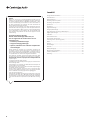 2
2
-
 3
3
-
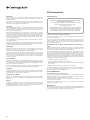 4
4
-
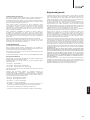 5
5
-
 6
6
-
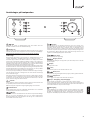 7
7
-
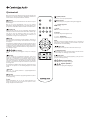 8
8
-
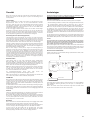 9
9
-
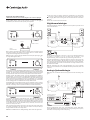 10
10
-
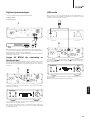 11
11
-
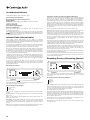 12
12
-
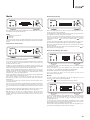 13
13
-
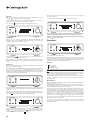 14
14
-
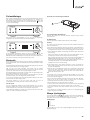 15
15
-
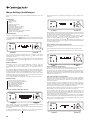 16
16
-
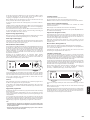 17
17
-
 18
18
-
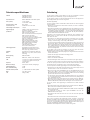 19
19
-
 20
20
Relaterade papper
-
Cambridge Audio StreamMagic 6 V1/V2 Användarmanual
-
Cambridge Audio One (CDRX30) Användarmanual
-
Cambridge Audio Air V2 Användarmanual
-
Cambridge Audio Minx Go Snabbstartsguide
-
Cambridge Audio DacMagic 100 Användarmanual
-
Cambridge Audio Minx Air Bruksanvisning
-
Cambridge Audio Azur 851D Användarmanual
-
Cambridge Audio Azur 752BD Användarmanual
-
Cambridge Audio AZUR 751BD Användarmanual
-
Cambridge Audio Sonata NP30 Användarmanual